iPhone「support.apple.com/iphone/restore」エラー原因と対策
iOS 26/17/18へのアップデート中に、iPhoneの画面で黒い背景に白い文字「support.apple.com/iphone/restore」と表示され、iTunesに接続するように促されるエラーが発生しましたか?そのため、この記事は、iPhone 「support.apple.com/iphone/restore」エラー原因と対策をご紹介します。
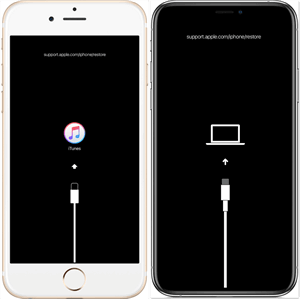
iPhone/iPadに復元画面が表示された場合の対処法
iPhone/iPadをiOS 26/17/18にアップデートする際、突然、黒い画面の上に白い文字「support.apple.com/iphone/restore」・「support.apple.com/ipad/restore」と表示され、アップデート失敗になってしまいました。その場合、何でそのエラーが発生したか?どうすれば解決できるんか?と困っているユーザーが多いでしょう。次のガイドは、「support.apple.com/iphone/restore」/「support.apple.com/ipad/restore」とは何かとその場合の3つの対策をご紹介します。
目次隠す
iPhone「support.apple.com/iphone/restore」エラー原因と対策
「support. apple. com/iphone/restore」とは、iOSへのアップデートが失敗した時によく表示されたエラーです。しかし、なぜこのエラーが出たのはまだ具体的な原因はわかりません。
iPhone/iPad/iPod touch に復元画面(「support.apple.com/iphone/restore」)が表示された場合の対処法をご案内します。
方法1、iOS 26/17/18デバイスを強制再起動する
iOSデバイスは何らかの不具合が発生したら、とりあえずiPhone/iPad/iPod touchを強制再起動してみてください:
iPhone 6s以前、iPad、またはiPod touchの場合:スリープ/スリープ解除ボタンとホームボタンを同時に 10 秒以上、Apple ロゴが表示されるまで押し続けます。
iPhone 7またはiPhone 7 Plusの場合:スリープ/スリープ解除ボタンと音量を下げるボタンを同時に 10 秒以上、Apple ロゴが表示されるまで押し続けます。
iPhone 8以降の場合:①音量を上げるボタンを押して放します。②音量を下げるボタンを押して放します。③サイドボタンを押さえたままにします。④Appleロゴが表示されたら、ボタンを放します。
画像付きで解説は:iPhone 16/15/14/13/12/11/XS/XR/X/8/7/6s/SEを再起動・強制再起動する方法
方法2、iOS または iPadOS を再インストールする
再起動してから、依然として「support.apple.com/iphone/restore」と表示され、全然動かなくなら、iTunesでiOS または iPadOS を再インストールしてください。
Step 1: iTunesを最新バージョンにアップデートしてください。
Step 2: iPhoneをUSBケーブルでPCに接続 > iTunesに「アップデートまたは復元を必要としているiPhoneに問題があります」というメッセージが表示されます。
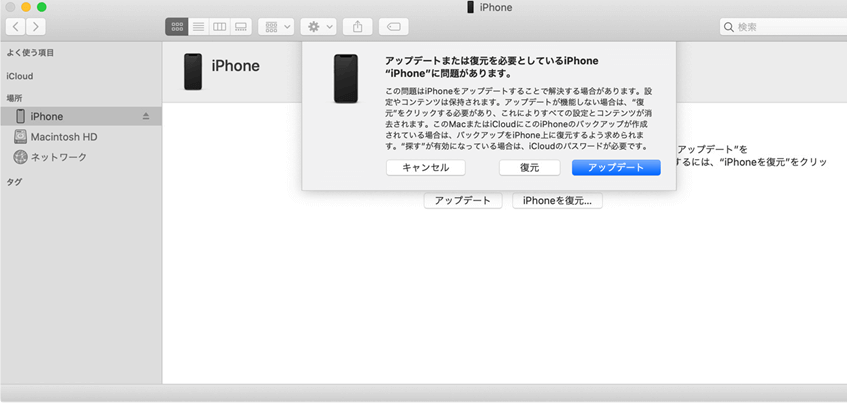
iPhone/iPadに復元画面が表示された場合の対処法
Step 3: 「アップデート」をクリック > iOS を再インストールすることができます。
方法3、AnyFixを使ってiPhoneを「support.apple.com/iphone/restore」から修復する
AnyFixはiOS修復ツール&iTunes修復ツールとして、130種類以上のiOS/iPadOS/tvOS問題、200種類以上のiTunesエラーを安全に修復できます。もしお使いのお使いのiPhone・iPad・iPodは「support.apple.com/iphone/restore」/「support.apple.com/ipad/restore」の画面が表示されたら、AnyFixを使ってすぐ修復できます。
Step 1.まずはAnyFixを無料ダウンロードします。
Step 2.AnyFixを起動 > USBケーブルでiPhone/iPad/iPod touchをパソコンに接続 > 「システム修復」機能をクリックします。

システム修復-1
Step 3.AnyFixはiPhone上50+の問題を修復できます。「今すぐ修復」ボタンをクリックしてください。

システム修復-2
Step 4.iPhone/iPad/iPod touchのモデル情報を確認し、「ダウンロード」ボタンをクリックしてファームウェアバッケージをダウンロードします。

システム修復-4
Step 5.ファームウェアバッケージのダウンロードが完了するまで、少し時間がかかります。ダウンロード完了したら、「今すぐ修復」ボタンをクリックします。

システム修復-5
Step 6.「今すぐ修復」ボタンをクリックすると、文鎮化に陥ったiOSデバイスが修復されています。その間iOSデバイスが自動的に再起動しますので、画面指示に従ってiPhoneのパスワードを入力してください。

AnyFixを使ってiPhoneを「support.apple.com/iphone/restore」から修復する
方法4、復元ソフトでiPhoneを「support.apple.com/iphone/restore」から復元する
以上の方法を利用しても問題を解決できないなら、復元ソフトPhoneRescueのiOS向けのバージョン – PhoneRescue for iOSを利用して、iPhoneのリストアエラーから復元することをおすすめします。
このツールはiOSデバイスのデータ復元/修復ソフトとして、最新の復元技術を採用して、アップデート失敗によるリンゴループ、リカバリーモードなどのシステム問題を修復できます。
なので、お使いのiPhoneを「support.apple.com/iphone/restore」エラーから救いたいなら、PhoneRescue for iOSをダウンロードして試しましょう!
Step 1: USBケーブルを使って、iPhoneをパソコンに接続 > PhoneRescue for iOSを起動します。
Step 2: 「iOSシステム修復」機能を選択 > 「次へ」をクリックします。
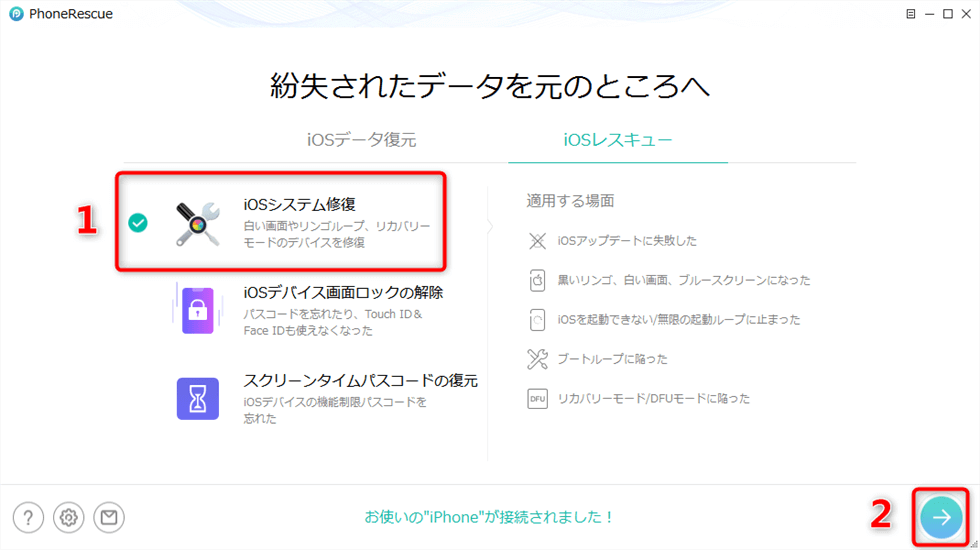
「iOSシステム修復」機能に入る
Step 3: 復元モードを選択 > 次のステップに進めます。標準モードで修復されたiPhoneは、最新のiOS 26バージョンになり、デバイス上のすべてのデータが消去されます。高級モードを使えば、データを無くすことなくシステムを修復できます。修復するには、まずいずれかのモードを選択してください。
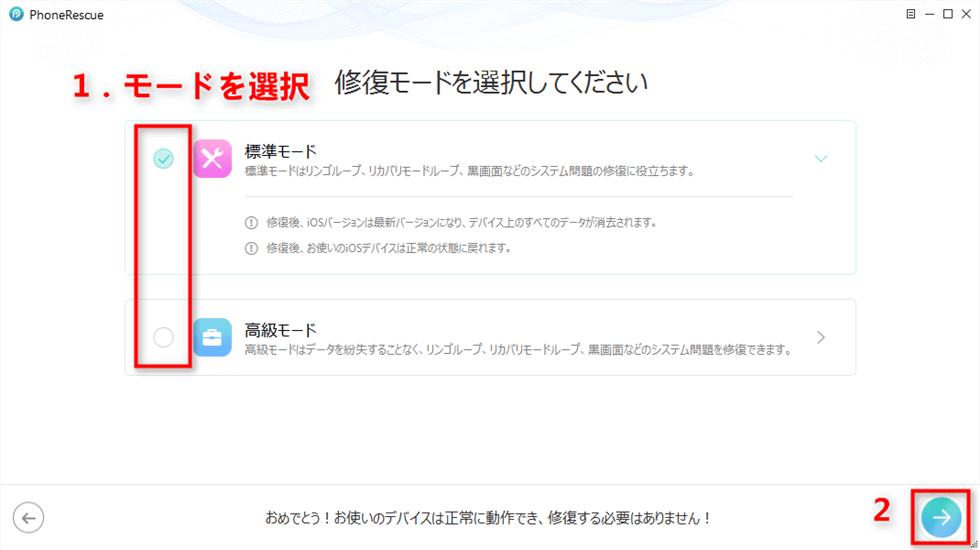
モードを選択
Step 4: 次は指示に従って操作してください。操作が終わったら、iPhoneを「support.apple.com/iphone/restore」から復元することができます。
最後に
以上はiPhoneで「support.apple.com/iphone/restore」エラーが出てくる原因と治し方まとめです。いかがでしょうか?もしお使いのiPhoneもiOS 26/17/18へのアップデート中に「support.apple.com/iphone/restore」エラーが発生したら、せひ以上の4つ対策を試してみてください。
普通で、方法1を試したら、iPhoneの不具合を解消できる事例があります。もし、iPhoneのデータを紛失したくない、無事に「support.apple.com/iphone/restore」エラーを修復したいならAnyFixをおすすめします。
もし、操作中、誤ってiPhoneのデータを削除しまったら、iPhoneデータ復元ソフトPhoneRescue for iOSを使うと、完全に消えたデータを復元できます。
この記事が参考になりましたら、Facebookページヘのいいね!もお願いします。

